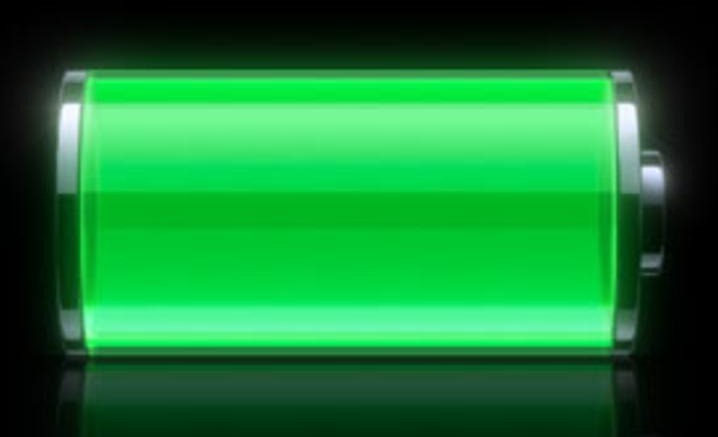Oleh Penulis Teknisi
Cara Menangkap Video Layar Di Perangkat Android Anda Tanpa Rooting: - Apakah Anda selalu ingin menangkap video layar di perangkat Android Anda seperti cara Anda mengambil tangkapan layar? Berikut adalah jalan pintas yang mudah. Merekam video layar menggunakan Rek (Perekam Layar) adalah proses yang sangat sederhana di Android dan hal baiknya adalah tidak memerlukan ponsel Anda untuk di-root.
Catatan: Jika perangkat Android Anda menjalankan Android 4.4, maka Rek (Perekam Layar) membutuhkan akses root. Tapi itu berfungsi seperti sulap untuk Android versi 5.0 dan lebih tinggi.
LANGKAH 1
- Anda dapat menemukan dan menginstal Rek (Perekam Layar) aplikasi dari Play Store dengan mengklik di sini.
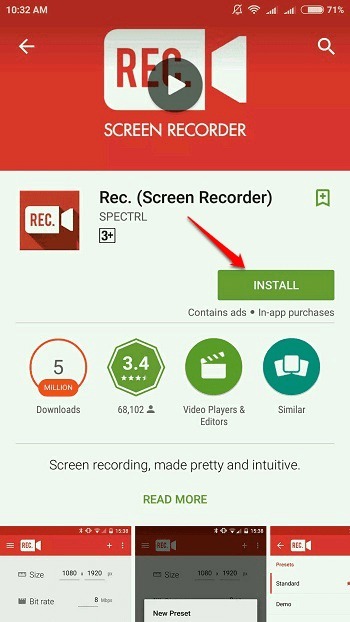
LANGKAH 2
- Setelah terinstal di perangkat Android Anda, luncurkan aplikasi dengan mengklik ikonnya.
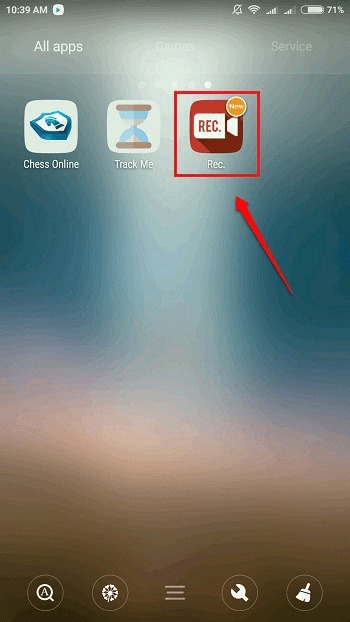
LANGKAH 3
Di layar beranda aplikasi, Anda dapat mengatur hal berikut:
- 1. Ukuran – Ukuran video Anda dalam piksel.
- 2. Bit Rate – Atur Bit Rate dengan menggunakan Kecepatan Bit pilihan.
- 3. Durasi – Di sini Anda dapat mengatur durasi maksimum video Anda.
- 4. Audio – Jika Anda mencentang kotak yang sesuai dengan opsi audio, maka audio (via mic) juga akan ditangkap saat video direkam.
- 5. Nama file – Anda juga dapat menentukan nama file untuk video layar Anda.
- 6. Setelah Anda mengatur semuanya, klik pada 3 titik ikon di sudut kanan atas layar.
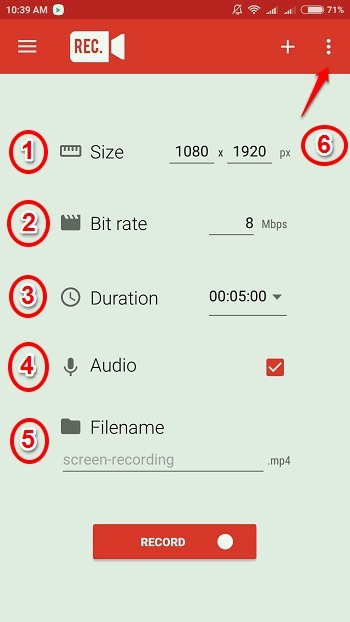
LANGKAH 4
- Dari opsi yang diperluas, klik pada Pengaturan pilihan.
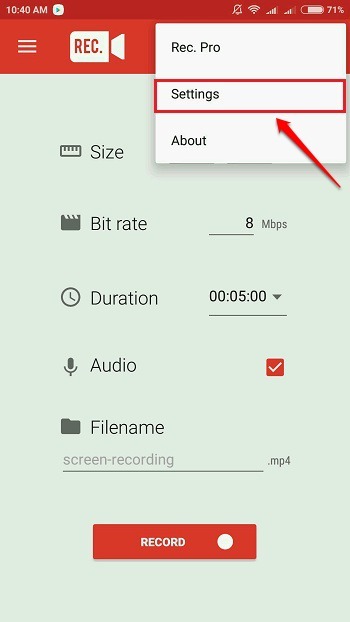
LANGKAH 5
- Di bawah bagian Default, Anda dapat menentukan lokasi penyimpanan video layar yang Anda rekam.
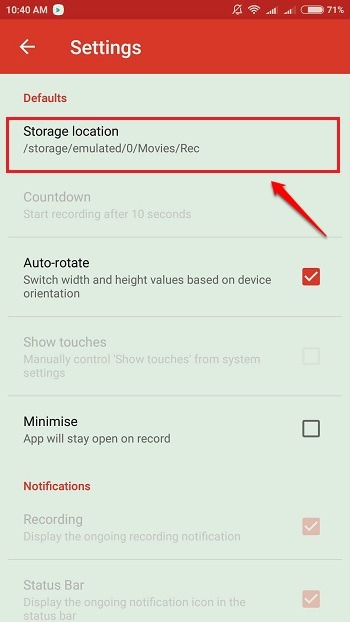
LANGKAH 6
- Jika Anda menggulir ke bawah melalui pengaturan, Anda akan dapat menemukan kotak centang yang sesuai dengan opsi Layar Mati. Jika Anda mencentang kotak ini, Anda dapat menghentikan perekaman hanya dengan menekan tombol daya.
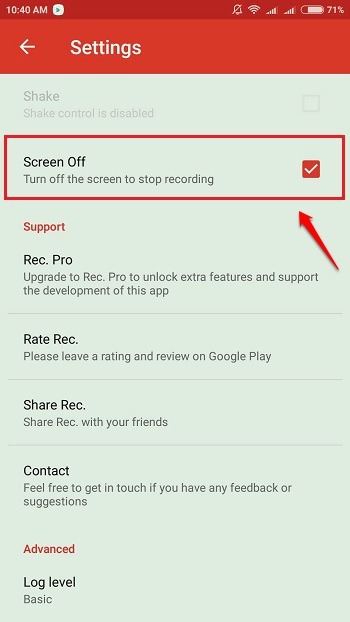
LANGKAH 7
- Setelah Anda siap, tekan tombol kembali dan kembali ke layar beranda. Sekarang Anda dapat menekan tombol Merekam tombol untuk memulai perekaman.
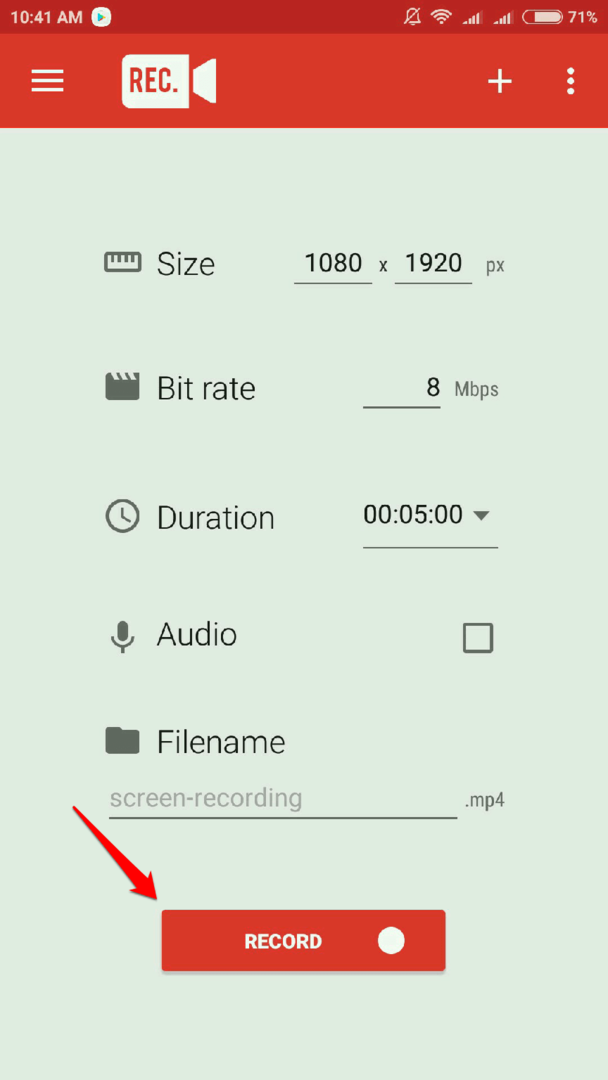
LANGKAH 8
- Saat dimintai konfirmasi, klik tombol Mulai sekarang tombol.
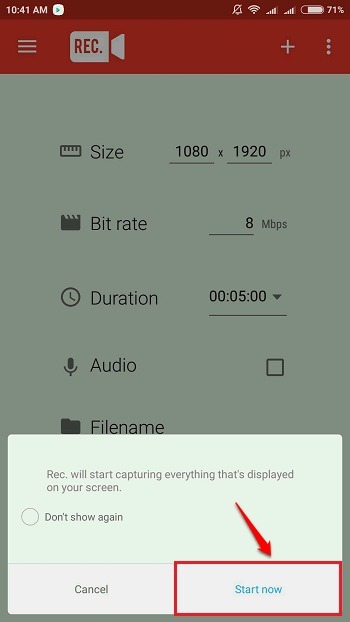
LANGKAH 9
- Anda sekarang akan dapat melihat penghitung waktu mundur. Setelah penghitung waktu mundur berakhir, perekaman dimulai.
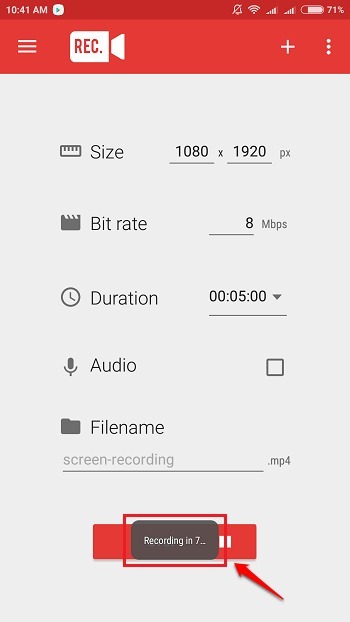
LANGKAH 10
- Saat Anda ingin menghentikan perekaman, cukup tekan tombol power dan perekaman akan berhenti. File akan disimpan di lokasi yang telah Anda tentukan. Jika Anda belum menentukan lokasi apa pun, file akan disimpan di lokasi default penyimpanan/dicontoh/film/rek.
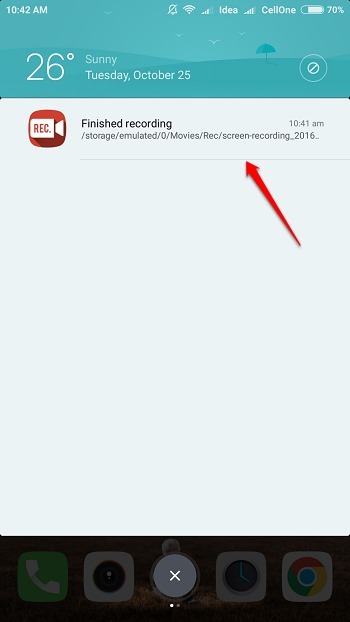
LANGKAH 11
- Jika Anda pergi ke lokasi penyimpanan video yang disimpan, Anda akan dapat menemukannya di sana, semuanya baik dan siap.
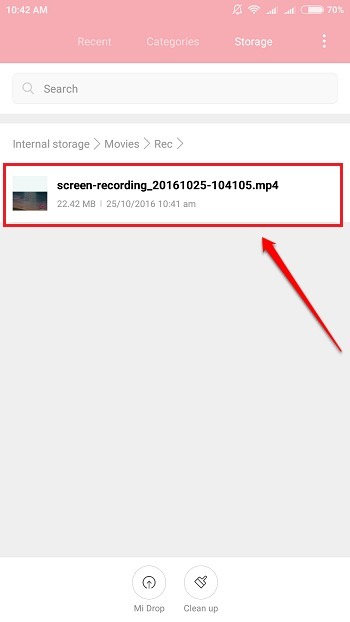
Semoga Anda senang membaca artikelnya. Silakan tinggalkan komentar di bagian komentar jika Anda memiliki keraguan atau saran. Terima kasih telah membaca.